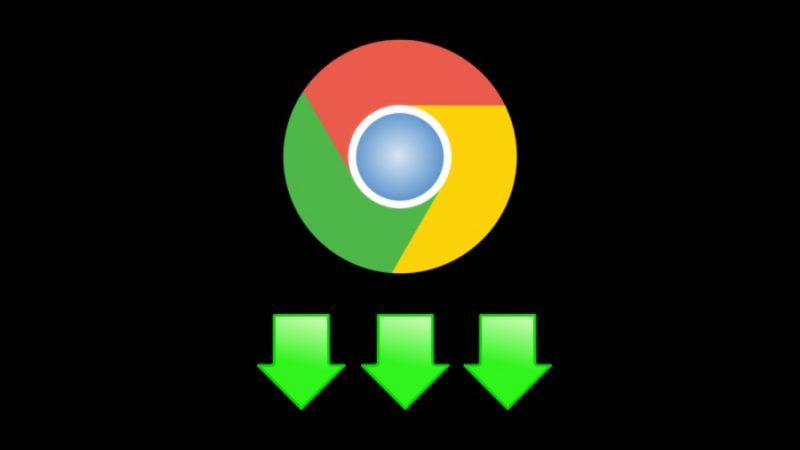برای آن بتوانید لینک های دانلود را به طور مستقیم از گوگل کروم دریافت کنید و لینک های دانلودی را در مرورگر مدیریت نمایید مقاله امروز برتر رایانه را حتماً مطالعه کنید تا با نحوه گرفتن لینک دانلود مستفیم و نحوه مدیریت فایل های داناود شده در گوگل کروم را یاد بگیرید .
هم چنین برای مطالعه مقاله های آموزشی رایانه ای رایانه کمک بر روی لینک کلیک کنید .
گرفتن لینک دوباره دانلود مستقیم از گوگل کروم
ابتدا مرورگر کروم را باز کنید .
در قسمت بالا و سمت راست بر روی علامت سه نقطه عمودی کلیک کنید .
گزینه Downloads را انتخاب کنید . ( کلید میانبر Ctrl+Shift+J)
در صفحه کنسول وب کد مخصوص را دانلود و وارد کنید ، از آن کپی بگیرید و سپس پیست کنید و Enter بزنید .
با عوض شدن فرمت صفحه Download تنها لینک هایی دانلود باقی می ماند .
سپس دکمه Ctrl+S را بزنید .
در صفحه ظاهر شده نام و مسیر فایل را مشخص کنید .
در نهایت دکمه Save لینک هایی که در کروم از آن ها دانلود نموده اید به شکل یک فایل HTML ذخیره می شود .
توجه داشته باشید فایل HTML را در هر مرورگری که می خواهید باز نمایید و لینک های دانلود را مجدداً مشاهده کنید . به این صورت با انتخاب لینک دانلود به فایلی که قبلاً دانلود کرده اید هدایت می شوید و می توانید مجدداً فایل را دانلود کنید .
مدیریت دانلود ها در گوگل کروم با دانلود منیجر
افزونه Download Manager گوگل کروم افزونه ای کاربردی و محبوب است که می توانید با استفاده از آن به راحتی دانلود هایتان را مدیریت کنید . از قابلیت های این افزونه توقف و اجرا مجدد دانلود ها ، مشاهده درصد دانلود های باقی مانده و تعداد دفعات هر دانلود ، جست و جوی دانلود ها و در نهایت بعد از اتمام دانلود یک اعلان دریافت خواهید کرد .